Най-добрите заместители на Windows Explorer за Windows 10 (актуализиран 2019 г.)
Windows Explorer за Windows 10 върши прилична работа. Това със сигурност е подобрение спрямо това, което беше Windows Explorer преди 10 години. Но все още има много функции, които могат да го направят наистина страхотен.
За щастие има няколко разработчици, които са изградили алтернативи на Windows Explorer . Някои от тях не са особено подобрение, но има редица алтернативи, които правят Windows 10 Explorer по подразбиране да изглежда аматьорски.
Explorer ++
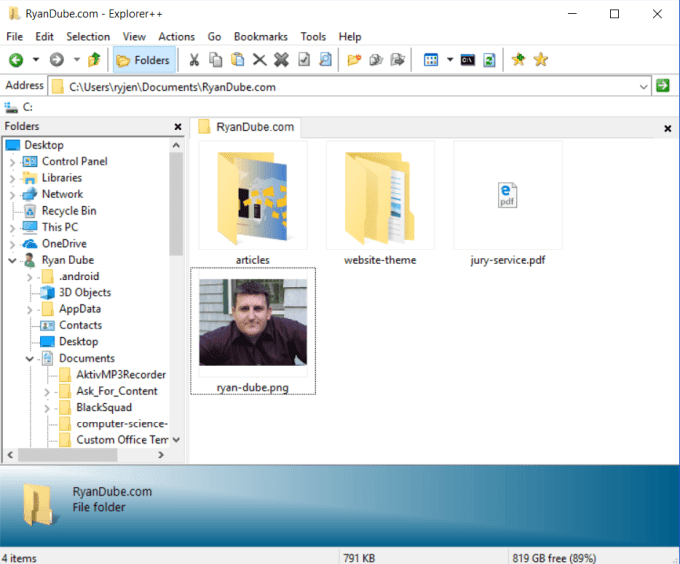
Ако търсите алтернатива на Windows Explorer , която най-много прилича на Windows Explorer по подразбиране , тогава Explorer++ е правилният начин.
Explorer++ е безплатно приложение с отворен код, което изглежда изпипано и предлага всички функции, които бихте очаквали от Windows Explorer . Използва се и от голяма общност от поддръжници, които са допринесли за развитието на приложението през годините.
Някои от най-добрите функции, които ще намерите:
- Сърфиране с раздели с отметка
- Обединяване или разделяне на файлове
- Прозорец за преглед на файла
- Персонализиращ потребителски интерфейс
Explorer++ не изисква инсталация. Това е просто изпълним файл, който можете да съхранявате навсякъде на вашия компютър. За да го зададете като ваш Explorer по подразбиране , просто щракнете върху Инструменти(Tools) и опции(Options) , след което в екрана на файловия мениджър по подразбиране(Default File Manager) променете настройката на Replace Explorer за всички папки(Replace Explorer for all folders) .
Въпреки че не разширява значително функциите на Windows Explorer по подразбиране , той предлага достатъчно допълнителен лак, така че никой не би ви обвинил, че го използвате като файлов изследовател по подразбиране.
Q-Dir

Ако търсите нещо различно, Q-Dir е страхотна алтернатива на Windows Explorer .
Q-Dir е съкращение от Quad-Directory Explorer . Това е така, защото по подразбиране се отваря с четири отворени прозореца на Explorer, които можете да преоразмерите в каквато конфигурация искате.
Той включва всички стандартни функции, които харесвате във вашия Windows Explorer по подразбиране , плюс всичко от следното:
- Сърфиране с раздели и в четирите изгледа
- Настройте(Set) цветен филтър за файлове и папки
- Показва структура на директорията в стил дървовиден клон
- Малък отпечатък
- Поддържа множество езици
- Може да работи от USB устройство за пълна преносимост
- Запазете любимите си комбинации от папки за бърз достъп по-късно
Разнообразието от конфигурации на прозорците е пристрастяващо за игра. Има дори бързи раздели в горната част, които ще пренаредят дисплея в различни подреждания на прозорци. Превключете панела на файловия браузър по желание.
За да зададете Q-Dir като вашия файлов изследовател по подразбиране, просто щракнете върху менюто Екстри , щракнете върху (Extras)Q-Dir като браузър по подразбиране(Q-Dir as default browser) и изберете Като браузър по подразбиране за всички(As default Browser for all) .
Изтеглете Q-Dir(Download Q-Dir)
fman
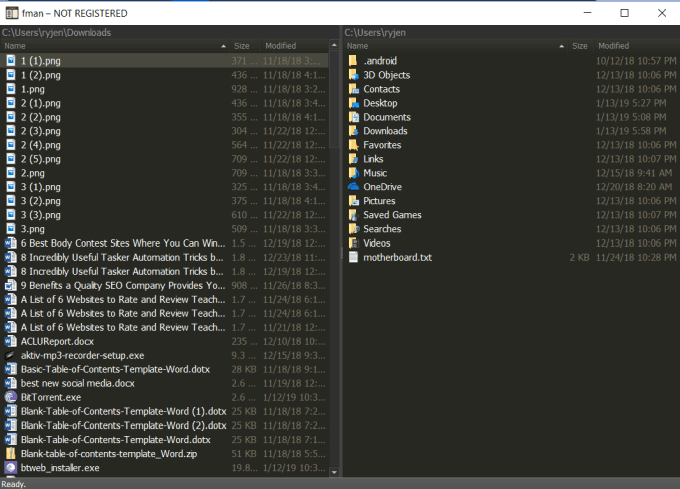
Ако сте от типа потребители, които се дразнят от приложенията с точка и щракване, fman ще ви расте бързо.
Всъщност, бързо(fast) е ключовата дума тук. fman се рекламира като „GoTo на стероиди“. Това е така, защото въвеждането на Ctrl+P на клавиатурата отваря прозорец, който ви позволява да въведете директорията, която търсите, и просто докоснете Enter , за да отидете там.
Отваря се в изглед с два панела, който предлага удобството на бързо прехвърляне на файлове между директории.
fman е базиран на клавиатура. Дори и да не сте запознати с използването на клавишни комбинации на клавиатурата, за да вършите нещата по-бързо, въвеждането на Ctrl+Shift+P отваря палитрата с команди. Можете да търсите клавиатурни команди, от които се нуждаете, и да натиснете Enter , за да стартирате тази команда. След известно време ще откриете, че използвате командната палитра все по-рядко.
Ако fman по подразбиране няма достатъчно функции за вас, има много създадени от потребителя плъгини за разширяване на неговите функции. Просто(Just) отворете командната палитра и въведете Install Plugins , за да видите всички налични плъгини.
Изтеглете fman(Download fman)
FreeCommander
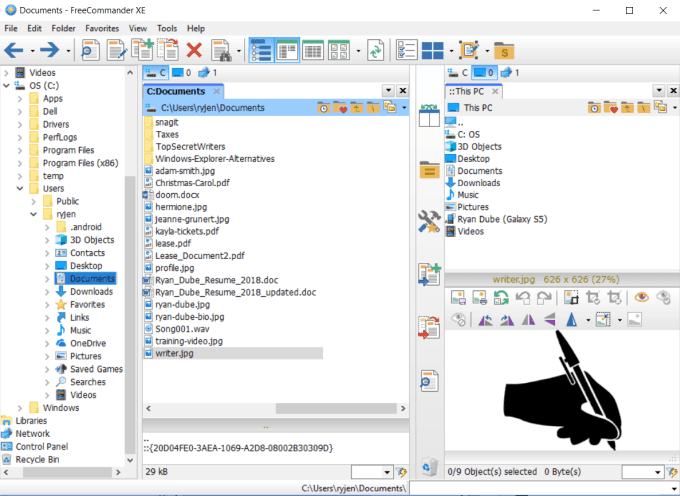
FreeCommander е перфектна алтернатива на Windows Explorer , ако сте уморени от обикновения стар интерфейс на Windows Explorer по подразбиране.(Windows Explorer)
Той не е авангарден с никакви допълнителни функции, но това, което предлага, са по-големи, по-цветни икони и стандартните функции, които използвате най-много, точно на една ръка разстояние.
Какво можете да очаквате, когато използвате FreeCommander?
- Интерфейс с раздели
- Двойни панели, с възможност за добавяне на изглед на дърво
- Поддръжка за ZIP файлове
- Сравнете и синхронизирайте всички папки
- Интегриран DOS команден ред
- Интуитивни икони и преки пътища (които можете да персонализирате)
- Много по-удобен потребителски интерфейс
За да зададете FreeCommander като Windows Explorer по подразбиране , просто щракнете върху менюто Инструменти и изберете (Tools)Redirect Win+E to FreeCommander .
Ако не сте сигурни дали FreeCommander е подходящ за вас, просто го стартирайте като самостоятелно приложение за известно време и след това го задайте по подразбиране, когато сте сигурни.
Изтеглете FreeCommander(Download FreeCommander)
muCommander
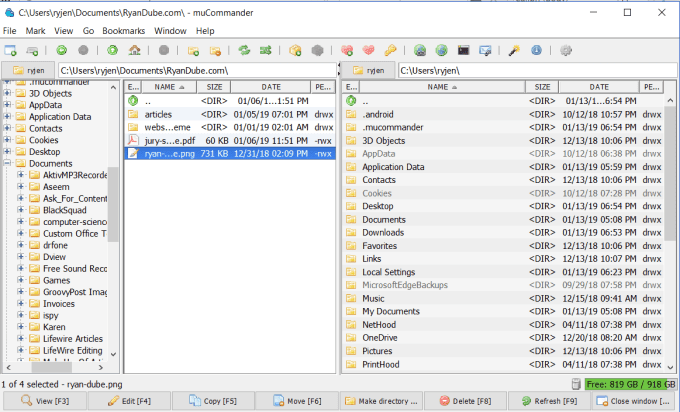
Ако искате модерна, много адаптивна алтернатива на Windows Explorer , muCommander е добро място за начало. Предлага се на всяка операционна система с поддръжка на Java , така че можете да го използвате навсякъде.
Първото нещо, което ще видите, когато стартирате muCommander, е опцията за промяна на темата. Опциите за тема са красиви и приятна промяна на темпото от скучния Windows Explorer по подразбиране .
Няма да ви се налага да правите компромиси, като използвате muCommander, тъй като той предоставя същия интерфейс в стил дървовиден изглед, с който сте свикнали, с два прозореца, видими по подразбиране.
Забележителните функции, включени в muCommander, включват:
- Поддръжка за FTP (включително защитен FTP )
- Поддръжка на SMB, NFS и HTTP
- Лесно редактирайте или декомпресирайте ZIP , RAR , 7z и други компресирани файлове
- Удобна навигация с раздели
- По-конфигурируеми от повечето безплатни файлови мениджъри
- Бързо маркирайте файлове или папки
От всички безплатни опции на Windows Explorer , muCommander е един от най-добре програмираните, функционални опции, които се предлагат в олекотен пакет.
Изтеглете muCommander(Download muCommander)
OneCommander

Ако търсите наистина уникално изживяване с файлов мениджър, не можете да сбъркате с OneCommander .
Предлага се само за Windows и изисква .NET 4.6 рамка. Ще работи на Windows 10 без проблеми.
Предлага се за изтегляне директно от Windows Store . В момента, в който го отворите, ще бъдете изненадани колко различно изглежда интерфейсът от повечето други алтернативи на Windows Explorer .
Потребителският интерфейс използва иновативен подход в стил „flow“ за сърфиране в папки, който изглежда естествен и интуитивен. Потокът върви от ляво на дясно, докато пробивате по-надолу в папки и подпапки.
Красотата на това оформление е, че можете да промените структурата за преглед във всеки клон в дървото и по-бързо да промените пътя на разбивка.
Характеристиките на OneCommander включват:
- Лесно се променя темата
- Интуитивни икони в горната и отстрани на прозореца
- Обработка на пакетни файлове
- Лесни мрежови функции
- Икони за бърз достъп за визуализация, редактиране, преименуване или преместване на файлове
- Цветово кодиране за бърз преглед на възрастта на файловете
OneCommander се(OneCommander) слива с цялостната тема на съвременната операционна система Windows(Windows OS) дори по-добре от самото приложение на Windows Explorer по подразбиране .
Изтеглете OneCommander(Download OneCommander)
детелина

Ако сте фен на базирания на раздели подход, използван в почти всеки модерен уеб браузър, ще харесате Clover .
Clover не е пълен заместител на Windows Explorer . Вместо това, това е добавка, която трансформира Windows Explorer в браузър на Windows(Windows Browser) . Той добавя функционалност с множество раздели към файловия мениджър по подразбиране на Windows , като ви позволява да отваряте множество копия на Windows Explorer , без да е необходимо да претрупвате работния плот с множество прозорци.
Характеристиките на Clover включват:
- Добавяне на отметки на папка
- Създайте нов раздел, за да прегледате всяка нова папка
- Импортирайте или експортирайте всички отметки
- Удобни преки пътища като Cntrl+T за нов раздел, Cntrl+W за затваряне на раздел и Cntrl+Tab за превключване между раздели.
- Плъзнете(Drag) произволна папка в лентата на отметките
Когато изтегляте и инсталирате Clover , всички екрани за инсталиране са на китайски(Chinese) . Бутоните, които трябва да натиснете обаче, са очевидни, а самото приложение е изцяло на английски(English) .
Изтеглете Clover(Download Clover)
Подмяна на Windows Explorer
Преминаването от файлов мениджър, с който сте свикнали през годините, може да се почувства като трудна задача. Много хора дори не помислят за превключване, защото смятат, че версията на Microsoft трябва да е най-добрата.
Винаги можете да платите за произволен брой файлови мениджъри, но наистина няма нужда да обмисляте отличните опции, които са ви достъпни безплатно.
Изтеглете и опитайте няколко от горните файлови мениджъри и преди да се усетите, ще се чудите как някога сте се справили без него. Наслади се!
Related posts
6-те най-добри PDF редактора за Windows 10 през 2021 г
Най-добрият софтуер за родителски контрол за Windows 10
Най-добрият софтуер за говор към текст за Windows 10
3 скрийнсейвъра на слайдшоу, много по-добри от стандартните за Windows 10
5 най-добри FPS брояч за Windows 10 2022
Как да добавите или премахнете раздела за защита от File Explorer в Windows 10
Novabench е изчерпателен софтуер за сравнителен анализ за Windows 10
Накарайте прекия път на Explorer Taskbar да отваря любимата ви папка в Windows 10
Как да накарате всички прозорци да се отварят максимално или на цял екран в Windows 10
Най-добрият безплатен софтуер за караоке за Windows
20 най-добри безплатни софтуер за 2D анимация в Windows 10
Как да върна Windows 10 Explorer & Context Menu обратно в Windows 11
Как да активирате наследено поле за търсене във File Explorer на Windows 10
5 най-добри софтуерни приложения за видео конвертор за Windows 10
11-те най-добри IRC клиенти за Windows, Mac и Linux през 2022 г
7-те най-добри PDF четци за Windows през 2020 г
Най-добрият безплатен софтуер за отдалечен работен плот за Windows 10
Explorer не се опреснява в Windows PE режим в Windows 10
Как да използвате инструмента SysInternals Process Explorer за Windows 10
Q-Diris е безплатна програма за подмяна на Quad Explorer за Windows 10
